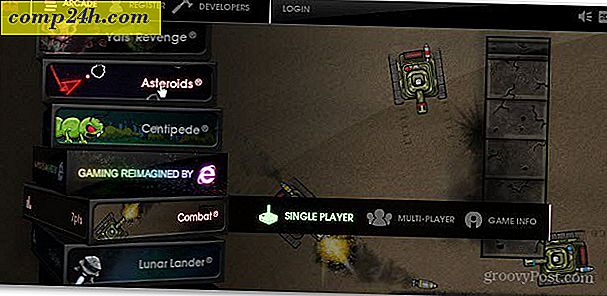Sådan administreres lydenheder i Windows 10
Lyd spiller en afgørende rolle i vores erfaringer, når du bruger Windows. Uanset om det er at lytte til musik, film eller kommunikere med familie og venner over Skype. Afhængigt af hvilken type computer du ejer, kan dit valg af lydudgang være anderledes. Laptops og nogle desktops vil have ombord lyd, mens begge kan rumme eksterne højttalere for at forbedre lydkvaliteten.
Juster lydstyrke og lydindstillinger i Windows 10
Grundlæggende lydindstillinger kan fås fra højttalerens besked på proceslinjen. Du kan bruge skyderen til at øge eller sænke lydstyrken.

Lyden kan dempe lyd ved at klikke på højttalerikonet på den nye lydmenu.

Windows 10 årsdagen opdatering gør det nu lettere at skifte mellem forskellige lydenheder. For at gøre det skal du klikke på lydikonet i meddelelsesområdet.

Klik på den lydudgange enhed, du gerne vil bruge. Dette er især praktisk, hvis du vil skifte mellem indbygget lyd eller hovedtelefoner.

Yderligere lydindstillinger kan fås fra en højreklikmenu.

Volume Mixer giver mulighed for styring af lydstyrken pr. Desktop-applikation. Ikke alle programmer understøtter denne funktion. Hvis de gør det, kan du se dem i Mixer og kan justere lydstyrken. Du kan f.eks. Slå lyden af specifikke applikationer som systemlyde, når du ser en film.

En praktisk funktion af Windows-lydindstillingerne er evnen til at ændre lydadfærd ved multi-tasking. Hvis du bruger en smartphone, kan du være opmærksom på en indstilling, der sænker lyden af det aktive program, når du modtager en anmeldelse. Hvis du bruger et program som Skype til at sende og modtage videoopkald, kan Windows indstilles til at justere lydstyrken automatisk, når kommunikationsaktiviteten registreres.

Tilsluttede eksterne lydenheder som f.eks. Højttalere eller hovedtelefoner kan ændres fra afspilningsindstillingerne Lydindstillinger. Forbedringer som bas-, lydstyrke- og surroundlydkvalitet kan anvendes.
Fejlfinding af lyd i Windows 10
Hvis du ikke kan høre lyd, er der nogle ting, du kan prøve. Kontrollér først om lydstyrken er slået ned eller dæmpet.

Hvis du for nylig har opgraderet til Windows 10, er din tidligere lyddriver muligvis ikke kompatibel. Afinstallation og geninstallation af din lydenhed kan afhjælpe problemet. Tryk på Windows Key + X, og klik på Enhedshåndtering. Udvid derefter Sound> video og game controller. Vælg din lydenhed, højreklik på den og Afinstaller. Genstart computeren og lad Windows omdøbe den. Du kan også tjekke Windows Update for de nyeste drivere til dit lydkort.

Hvis problemet fortsætter, skal du prøve at køre Fejlfinding lydafspilning rette det.

Se vores andre artikler om styring af lyd:
- Sådan slukkes eller ændres Windows 10 Notification Sounds
- Silence Smartphone-meddelelser fra afbryder din musik
- Skift mellem højttalere og hovedtelefoner i 1 Klik